mac-输入法选择20220721
说明
之前写过一篇关于mac系统输入法的文章
这里再讲一下现在的选择
选择输入法的几个点
我选择输入法有几个点
- 尽量使用系统自带,不多安装程序
- 中英文切换方便
- 有短语设置
- 皮肤简单整洁
使用百度拼音输入法
使用它的原因
我使用的是mac系统
因为它带一个中文输入可使用英文符号
还有它有短句功能,可以根据你设置的短语快速打出你想要的字
比如,sj,根据设置就可以打出你的手机号
还有几个原因是,百度拼音能按一下shift就可以切换中英文
按caps就可以切换大写
那个时候只知道mac自带的输入法,按caps可以切换中英文,长按caps可以切换大写
不知道按sfhit+caps可以切换大写
所以这也是选择百度拼音的一个原因
而且百度拼音有一款简洁的皮肤,安装包大小在其他输入法中算小的了
所以选择了它
不好的地方有几个
有时候百度拼音要升级,而且我想用自己系统自带输入法,尽可能少安装软件
百度拼音是按shift切换中英文,而idea是按两下shift搜索内容,所以这边有点冲突
这几个地方是有点让我不舒服,一直耿耿于怀的地方
切换mac自带输入法
后来我发现mac自带输入法大写的快捷键,shift+caps,的时候,我就知道,我该切换回来了
我的几个问题都可以解决
切换大写
shift+caps
中文输入英文符号
这个不纠结了,就切换到英文输入法,然后使用英文符号
然后中文打字就用中文输入法,以前输入中文的时候,使用英文符号都要多输一个空格,现在少输入一个空格
提高了效率,还能使用顿号、哈哈哈
切换中英文和idea快捷键不冲突
短语
mac输入法也可以设置短语
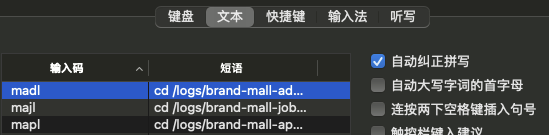
但是不能使用语法
比如获取当前时间,这个我是用afred的工作流配合使用
以前使用百度拼音时可以直接设置
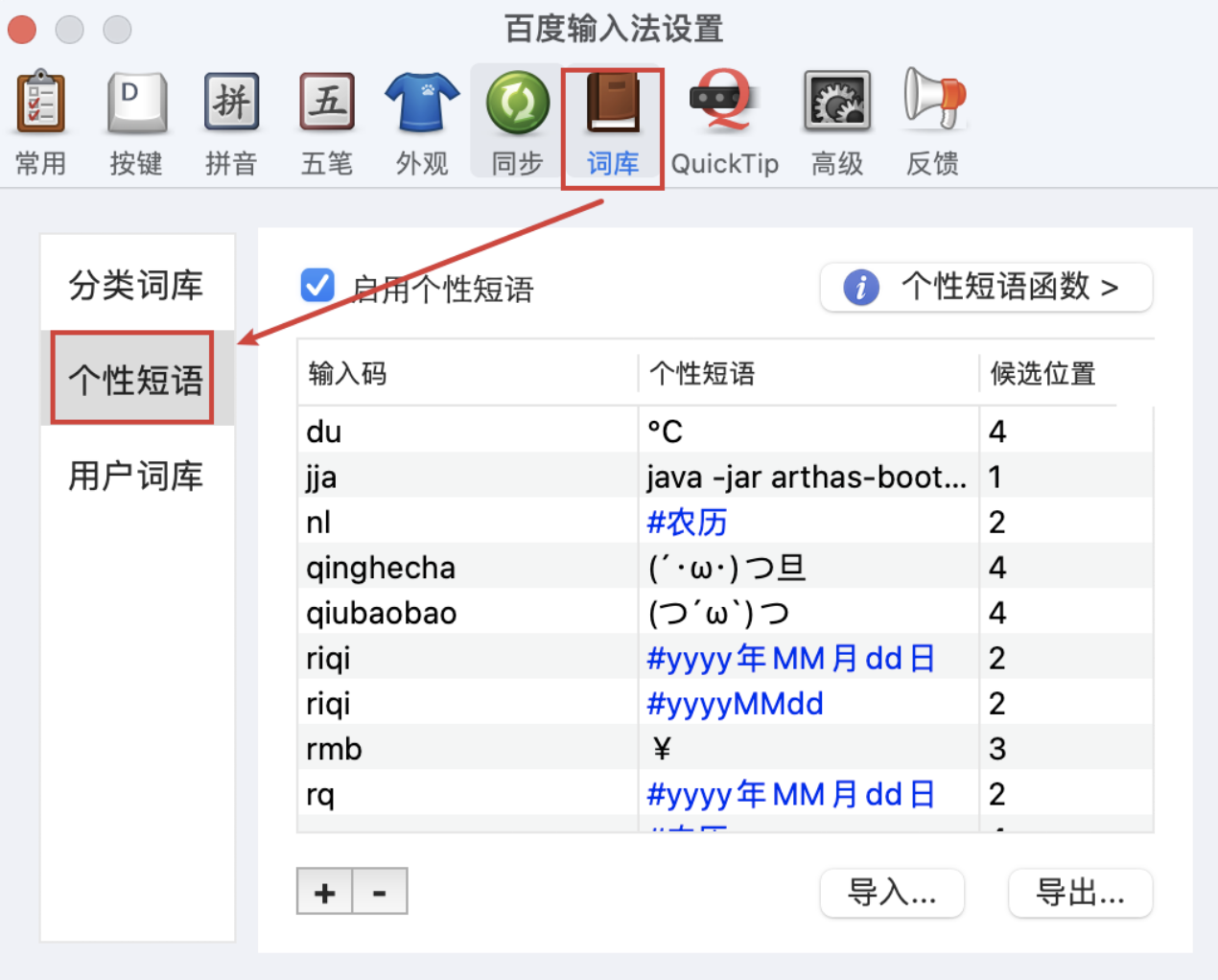
皮肤
mac皮肤是白色,而且简单,所以很符合我现在简约的风格,哈哈哈
自带程序、不安装
这个适合
总结
所以综上所述,最终选择了mac自带的输入法





【推荐】国内首个AI IDE,深度理解中文开发场景,立即下载体验Trae
【推荐】编程新体验,更懂你的AI,立即体验豆包MarsCode编程助手
【推荐】抖音旗下AI助手豆包,你的智能百科全书,全免费不限次数
【推荐】轻量又高性能的 SSH 工具 IShell:AI 加持,快人一步
· 分享一个免费、快速、无限量使用的满血 DeepSeek R1 模型,支持深度思考和联网搜索!
· 基于 Docker 搭建 FRP 内网穿透开源项目(很简单哒)
· ollama系列01:轻松3步本地部署deepseek,普通电脑可用
· 25岁的心里话
· 按钮权限的设计及实现